
今回はFallout4のスクリプトを拡張する「F4SE(Fallout 4 Script Extender)」の導入方法を説明します。
modによっては導入が必須になるものです。
またFallout4本体のVer1.9.4の場合は、F4SEのVerは0.3.0をご利用ください。
でないと、これが必要なmodを導入した場合にエラーを吐いたり起動に失敗します。
導入方法
1:F4SE(Fallout 4 Script Extender)から下記の部分をクリックしてダウンロード。
7z archiveを解凍するにあたって7-Zip等のフリーソフトが必要なのでご注意ください。
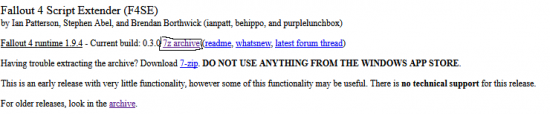
2:解凍したら、テキストファイル以外の中身全てをFallout4がインストールされているフォルダにコピー。
(例:H:\SteamGame\steamapps\common\Fallout 4)

これでF4SEの導入は完了です。
今後ゲーム開始は必ず「f4se_loader.exe」から起動して下さい。
「Mod Organizer 2」から起動する場合
また以前の記事で紹介したMod Organizer 2からF4SEを起動したい場合は、実行ファイルの設定から、
実行ファイルに(例:H:\SteamGame\steamapps\common\Fallout 4\f4se_loader.exe)
開始フォルダに(例:H:\SteamGame\steamapps\common\Fallout 4)を参照して他は弄らず、タイトルを適当に決めて完了です。

これで今後プルダウンから」F4SE」を選択して起動すれば問題無いです。何かあればコメントお願いします。
アンケート実施中!!
ブログをより良いものにする為にアンケートを取っています。匿名及び必須項目はありませんので、気軽にご参加下さい!協力のほうよろしくお願いします。
こちらのリンク又は下記アンケートより回答できます。

コメント この記事についたコメント